หนึ่งในอุปกรณ์เสริมสำหรับสตรีเมอร์ต้องมีเลยคือ Elgato Stream Deck ที่ทีมงานจะมาแนะนำในวันนี้ ปุ่มเสริมสุดหรรษา ที่ออกแบบมาเพื่อสตรีมเมอร์ และผู้ที่ต้องการปุ่มเสริมเยอะๆ เจ้าตัวนี้จัดการได้หมด แต่จะเป็นอย่างไรไปชมกัน

Elgato Stream Deck เป็นแพ็ดปุ่มเสริมที่เป็นเอกลักษณ์ไม่เหมือนของเจ้าอื่นด้วยจอภาพที่ปุ่ม ซึ่งจะเปลี่ยนตามฟังคืชั่นที่เราตั้ง ไม่ว่าจะเป็นพวกพัค์ชั่นพื้นฐานเช่นเพิ่มลดเสียง ไปจนถึงการเริ่มสตรีม ตัดต่อวีดีโอ หรือเอฟเฟกเสียงต่างๆ โดยรุ่นที่ทีมงานได้มาเป็นแบบ 15 ปุ่ม ซึ่งมาพร้อมแท่นตั้ง รองรับทั้งสตรีมเมอร์ และทุ่นท่านที่ต้องการปุ่มเสริม ใช้งานง่ายไม่ยุ่งยาก
Elgato Stream Deck
- Dimensions : 118 x 84 x 21 mm
- Keys : 15 x Customizable LCD Keys
- Interface : Integrated USB 2.0 Cable (150 mm)
- OS : macOS 10.11 or Later / Windows 10 (64-bit)



Elgato Stream Deck มาพร้อมกล่องที่เป็นเอกลักษณ์ โชว์หน้าตาฟีเจอร์ชัดเจน

อุปกรณ์ภายในกล่องได้แก่ Elgato Stream Deck สาย USB และคู่มือ

สายเป็นแบบ USB-C to USB-A คุณภาพดี แบบตัว L เพื่อใช้ร่วมกับ Elgato Stream Deck โดยเฉพาะ



หน้าตา Elgato Stream Deck จะมาพร้อมแท่นวางขนาดพอดี พร้อมมุมเอียงราว 45 องศา เพื่อให้ผู้ใช้ได้เห็นปุ่มชัดเจน ตัวบอดีเป็นพลาสติกสีดำ คุณภาพดีดูทนทาน ตัวปุ่มเป็นพลาสติกอคิลิคใส ขึ้นรูปเว้าเข้าไปเพื่อให้สอดรับกับนิ้วมือ ไม่ได้เป็นแบบเรียบๆ เสียทีเดียว ขนาดไม่เล็กไม่ใหญ่ วางบนโตีะได้ไม่เกะกะ


ตัวแท่นวางมีโลโก้ Elgato พร้อมช่องต่อสายด้านหลัง ส่วนด้านข้างเปิดโล่ง



ตัวปุ่มนูนขึ้นมาเล็กน้อย กดได้สะดวก ตัว Elgato Stream Deck เองก้ไม่ได้หนามาก แม้ไม่มีแท่นวางก็สามารถวางราบไปกับโต๊ะได้

ด้านหลัง จะมีการสกรีนข้อมูลต่างๆ พร้อมช่องเว้นไว้สำหรับต่อสาย USB-C

พอร์ตเชื่อมต่อหลักแบบ USB-C

เมื่อต่อกับสายรูปตัว L ที่แถมมา ตัวสายจะออกไปทางด้านหลังพอดี ซึ่งถือไม่ได้ใช้สายที่แถมมาก็สามารถใช้งานได้ แต่อาจจะไม่ได้ออกพอดีข้างหลังตรงกลางเหมือนสายที่แถมมา

เสียบปุ๊ปติดปั๊ป แต่ยังไงก็ต้องลงไดร์วเวอร์นะครับ ไม่งั้นตั้งค่าอะไรไม่ได้เลย
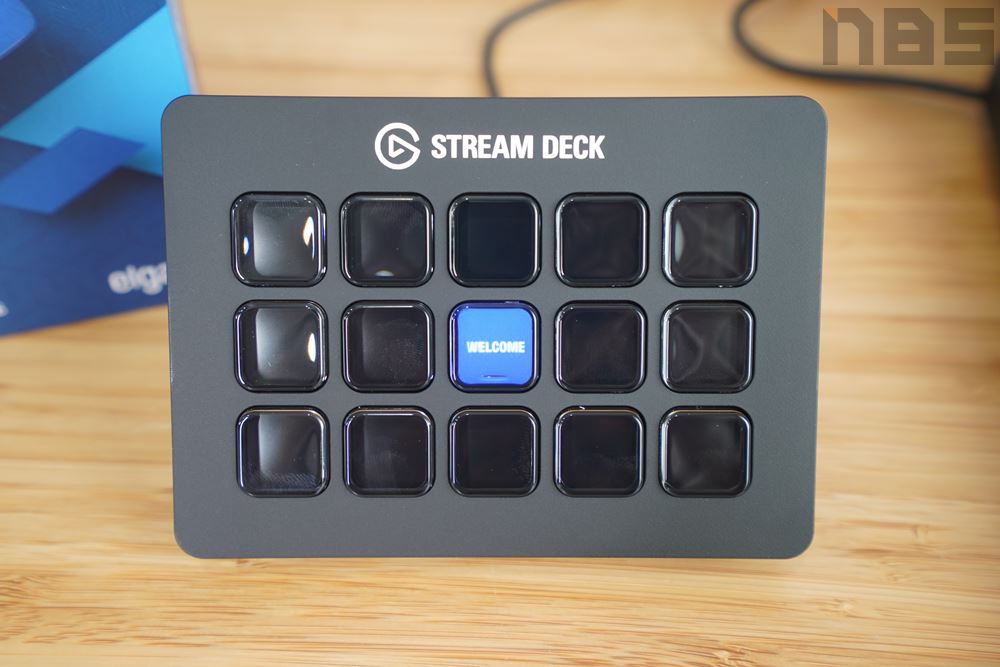
เมื่อลงไดร์วเวอร์แล้ว ก็จะมีให้ปรับตั้งค่าต่างๆ โดยโชว์เป็นปุ่ม WELCOME
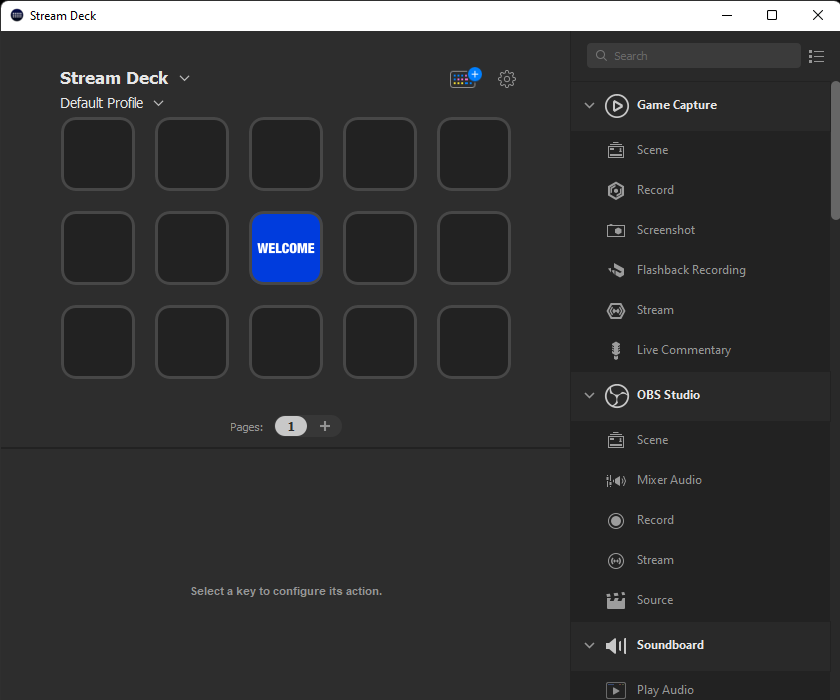
หน้าตาเมื่อลงไดร์วเวอร์แล้ว จะเหมือนกับที่โชว์ Elgato Stream Deck
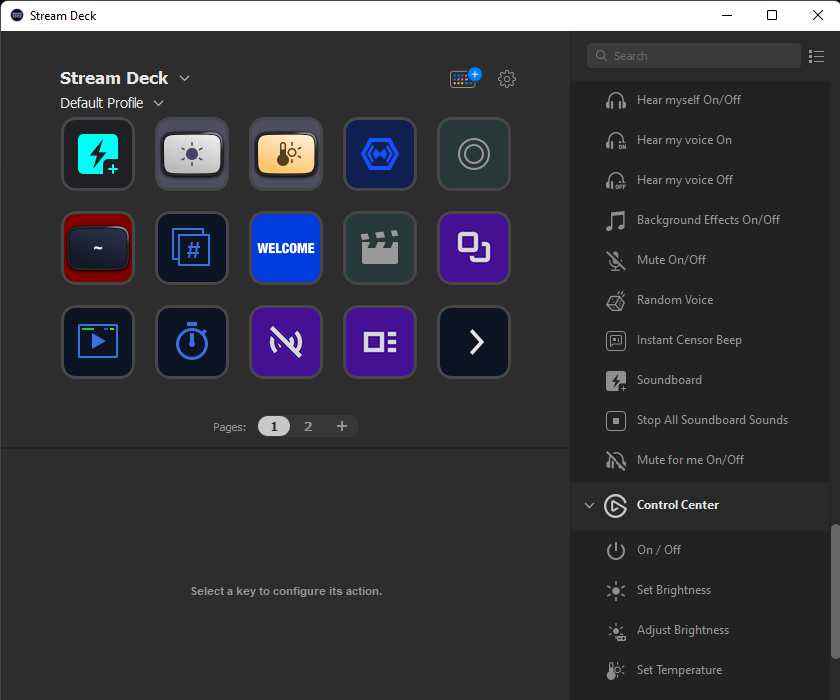
การตั้งค่าปุ่มก็ไม่ยุ่งยากครับ โดยโปรแกรมจะมีพรีเซ็ตปุ่มรูปแบบต่างๆ ให้เราสามารถเลือกใส่ไปในปุ่มที่ต้องการได้ และถ้าเต็มเราก็ยังสามารถเพิ่มหน้าเข้าไปได้ โดยจะมี 1 ปุ่มสำหรับการเปลี่ยนหน้าเมนูชุดป่มที่เราต้องการ สามารถบันทึกเป็นโพรไฟล์ของเราได้ด้วย
ส่วนเมนูปุ่มก็มีตั้งแต่สายพื้นฐาน เช่นเพิ่มลดเพลง เล่นหยุดเพลง งานมัลติมีเดีย การความคุมเครื่องเช่น เปิดปิดเครื่อง เข้า Sleep Mode ไปจนถึงขั้นสูงเช่นการสตรีม เสียงเอฟเฟก หรือบางโปรแกรมที่มีออปชั่นให้ ไม่ว่าจะตัดต่อวีดีดอ หรือสายแต่งรูปก็มีมาให้ติดตั้งใช้งาน
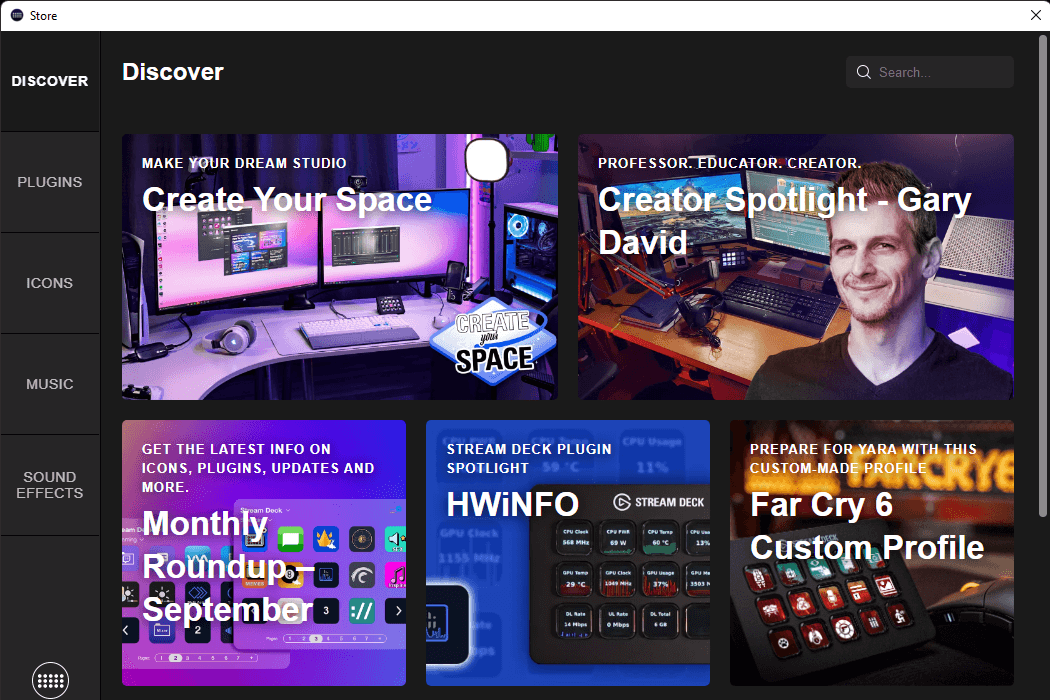
นอกจากนั้นก็ยังมีพรีเซ็ตอื่นๆ สำหรับโปรแกรมต่างๆที่เขาเซ็ตมาให้แล้ว ทั้งโปรแกรมต่างๆ ไปจนถึงเกมก็มีให้ด้วยครับ เรียกได้ว่ามีพรีเซ็ตให้ปรับแต่งกันไม่รู้จบเลยทีเดียว


เมื่อตั้งค่าแล้ว แต่ละปุ่มก็จะโชว์หน้าตาเป็นรูปแบบต่างๆ เพื่อความเข้าใจง่ายๆของผู้ใช้

Elgato Stream Deck แม้จะเกิดมาเพื่อสตรีมเมอร์ ในยุคที่ใครๆก็ไลฟ์สดกัน แต่ตัวมันเองก็สามารถทำอะไรได้มากกว่าแค่ปุ่มลัดเพื่อการสตรีมเท่านั้น ยังสามารถตั้งปุ่ม พรีเซ็ตได้หลากหลาย ไม่ว่าจะเป็นงานพื้นฐานเช่นการควบคุมมัลติมีเดีย หรือจะเป็นปุ่มเสริมสำหรับการใช้งานโปรแกรมเฉพาะทาง ไปจนถึงปุ่มลัดสำหรับการเล่นเกม ที่บอกเลยว่าเยอะมาก สามารถตั้งค่าได้หลากหลายไม่รู้จบ
Elgato Stream Deck มาในราคา 5,490 บาท เหมาะกับท่านที่ต้องการปุ่มเสริมที่เห็นได้เลยว่าแต่ละปุ่มสั่งงานอะไร ไม่ต้องมานั่งจำเป็นคีย์ลัดให้ปวดหัว
จุดเด่น
- ตั้งค่าได้หลากหลายเยอะมาก
- เห็นปุ่มที่สั่งงานได้ชัดเจนด้วยจอที่ปุ่ม
- มีแท่นวางให้เสริมการใช้งาน
ข้อสังเกต
- ราคาค่อนข้างสูง



















